Enviar um SMS através do serviço e-goi
Estabelecida a ligação entre a sua conta E-goi e o Moloni, estará disponível para enviar um SMS a partir de um documento. Descubra como.
Depois de ativar o serviço E-goi no Moloni, irá encontrar a opção "Enviar SMS" no seu documento.
Para cada SMS, deverá escolher uma das 3 ações:
- Enviar documento: envia um link para fazer download do documento;
- Solicitar pagamento: é também enviado na mensagem um link para o download do documento;
- Referências MB: são enviadas na mensagem as referências para pagamento.
Por outro lado, o Moloni adiciona uma mensagem por defeito, embora o texto que envia na SMS possa ser completamente personalizado.
Consulte os passos seguintes para conhecer o processo em pormenor;
PASSO 1
Assim, aceda a uma listagem de documentos. Neste caso escolhemos a opção "Faturas" (1).
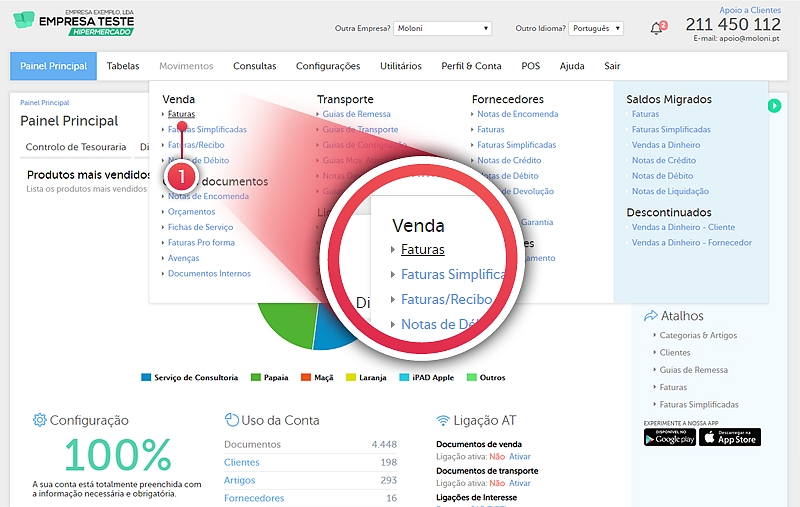
PASSO 2
Aceda ao detalhe do documento, através deste ícone (2).
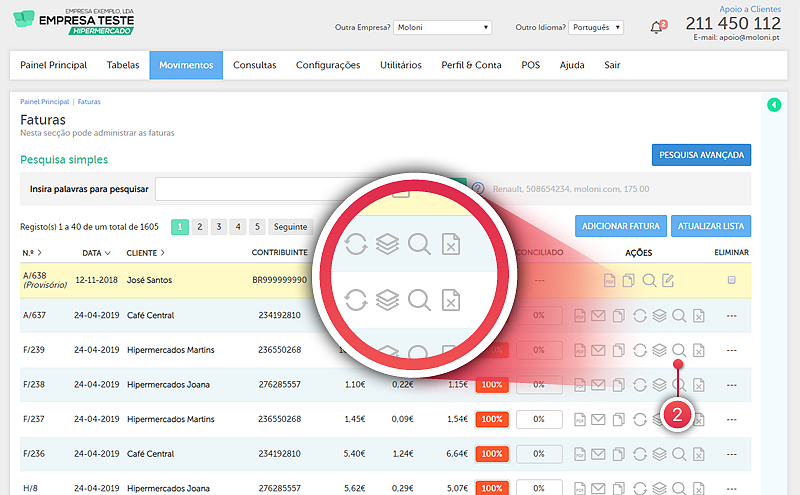
PASSO 3
Depois, irá encontrar na coluna direita, a opção "Enviar SMS" (3).
Caso não consiga encontrar esta área, clique neste ícone para a expandir (4).
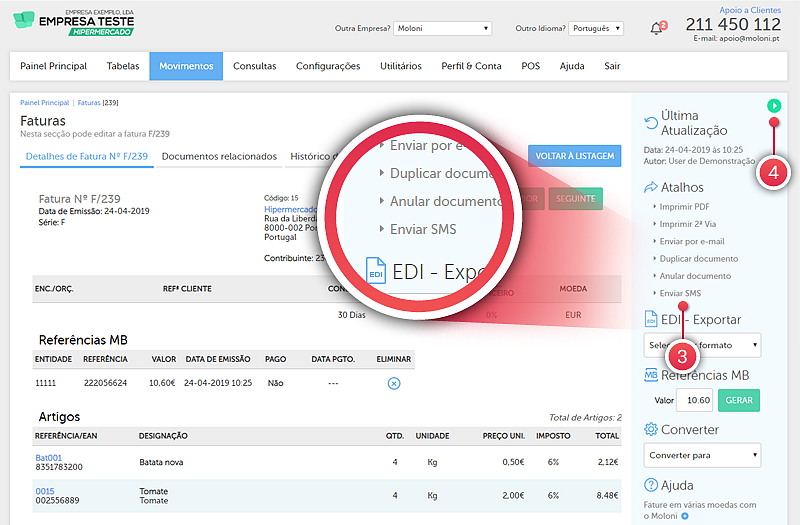
PASSO 4
Ao clicar nesta opção irá aparecer uma janela com o campo "Serviço de envio".
Aqui, escolha a opção "E-goi" (5).
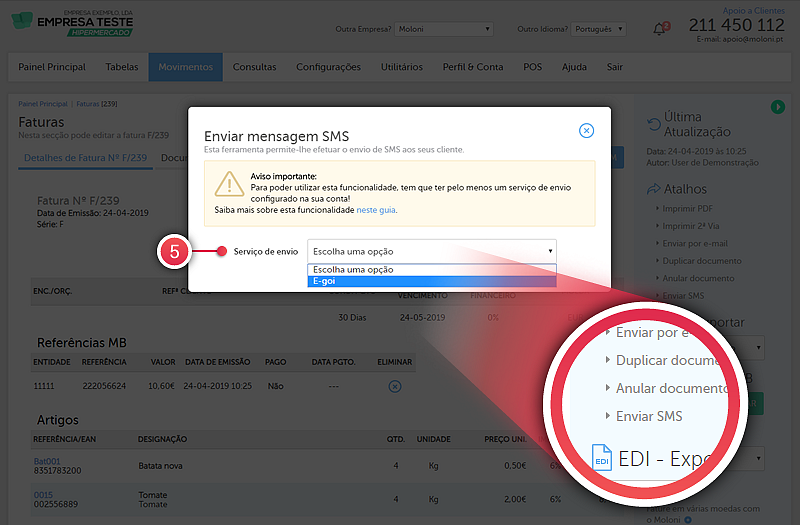
PASSO 5
De seguida, em "Ação", selecione uma dos tipos de mensagem que pretende enviar (6): "Enviar documento", "Solicitar Pagamento" ou "Referências MB".
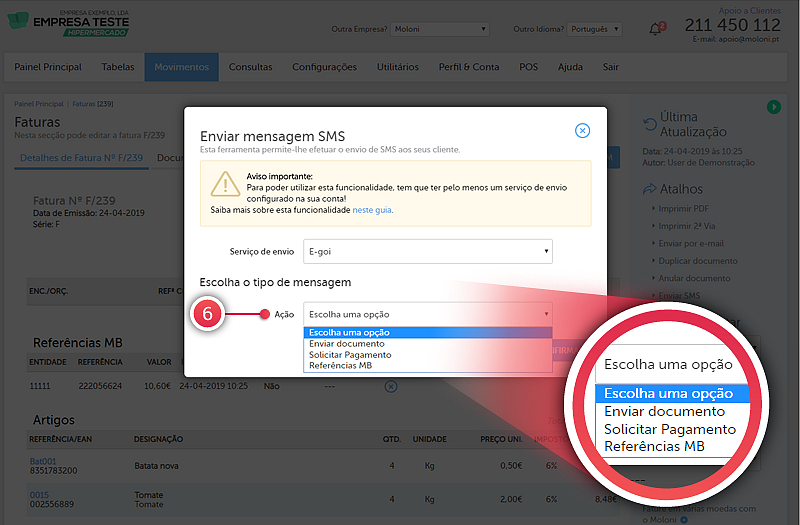
PASSO 6
Agora, clique em "Confirmar" (7);
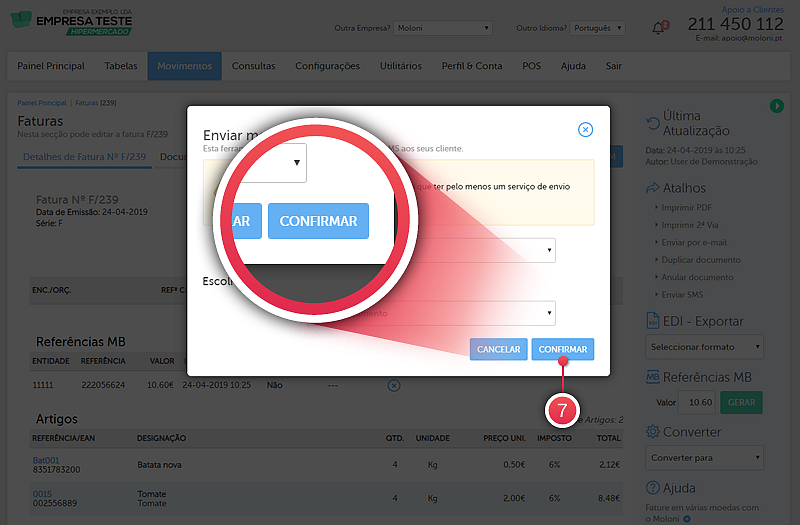
PASSO 7
Depois irão aparecer novos campos relativos à mensagem que irá enviar.
Em primeiro lugar, poderá ver o nome do cliente (8).
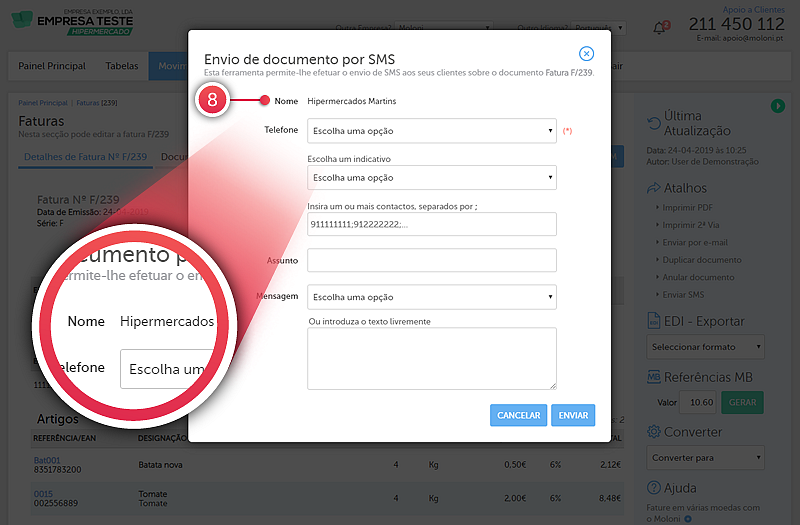
PASSO 8
A seguir, deverá inserir obrigatoriamente um número de telefone.
Este pode ser escolhido de 2 formas; selecionar no campo "Telefone" (9) um dos que estão associados à ficha do cliente, incluindo as moradas alternativas ou então, inserir você mesmo um ou mais número de telefone.
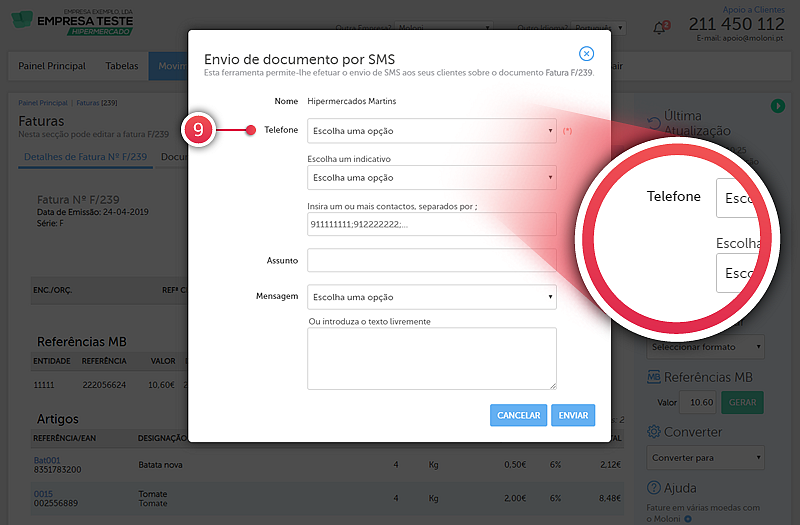
PASSO 9
No caso de inserir você mesmo um contacto, deverá escolher um indicativo (10), e a seguir introduzir os contactos, separados por ponto e vírgula (;) (11).
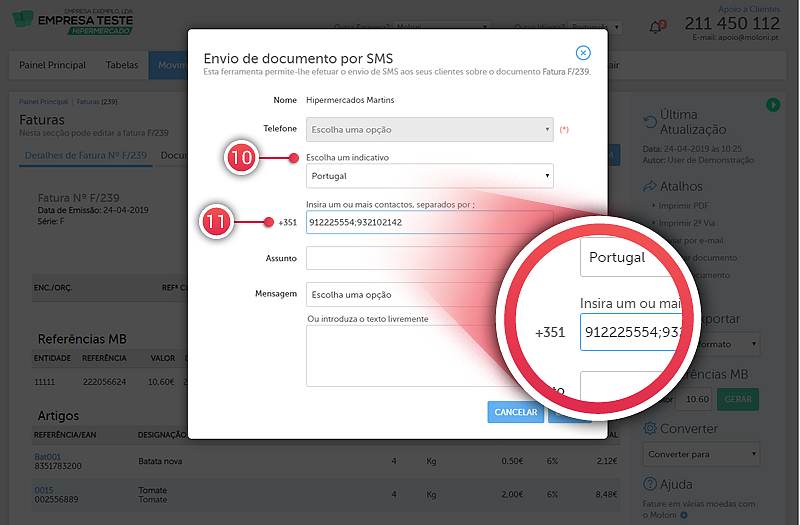
PASSO 10
Já os campos "Assunto" e "Mensagem" são opcionais.
No caso da mensagem, o Moloni adiciona um texto por defeito para cada ação da mensagem.
No entanto existem ainda mais 2 formas de introduzir texto; a partir das mensagens de e-mail já criadas na sua conta (12) ou inserindo você mesmo uma mensagem (13).
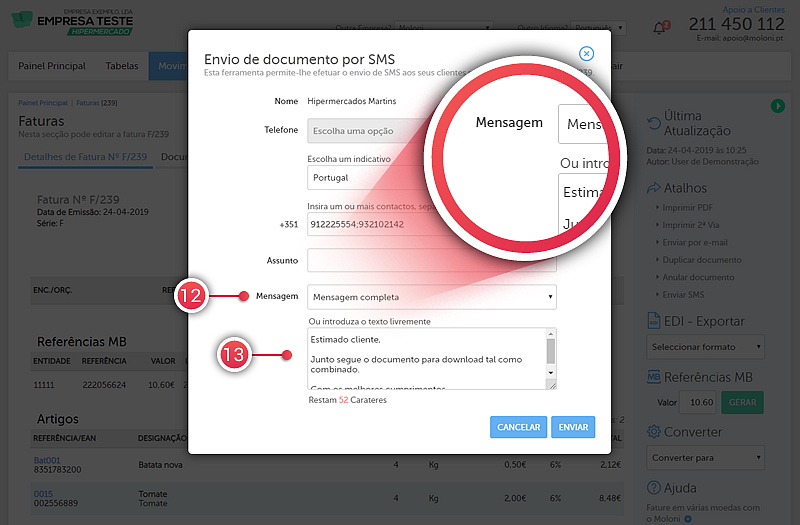
PASSO 11
Finalmente, clique em "Enviar" (14).
O seu SMS foi enviado!
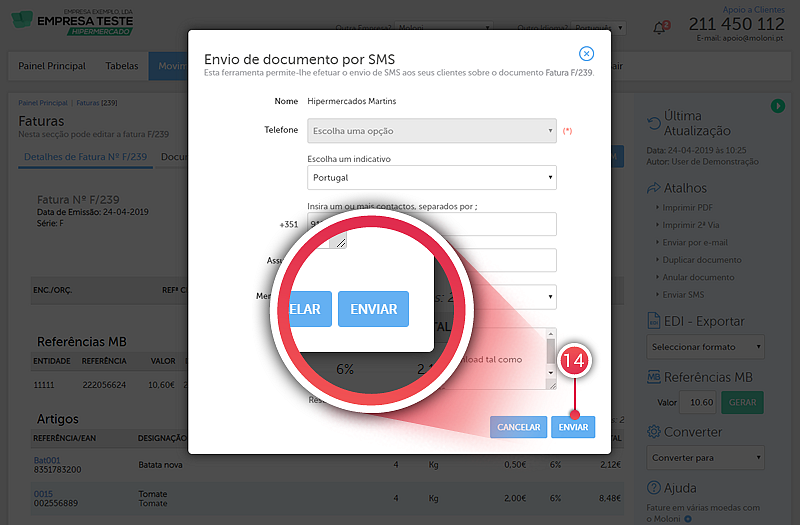
Estes envios de SMS podem ser consultados e filtrados por ação ou até por intervalo de datas. Saiba como através deste Guia.
Fale agora com um especialista que o ajudará a tirar todas as suas dúvidas.